by Noah Apr 19,2025
Vào năm 2023, ROG Ally đã tạo ra một tác động đáng kể như một sự thay thế hấp dẫn cho sàn Steam, nhờ hệ điều hành Windows cung cấp quyền truy cập vào một loạt các trò chơi rộng hơn. Việc phát hành ROG Ally X sau đó trong năm sau không chỉ tăng cường các thành phần bên trong mà còn cải thiện công thái học và làm mát, giúp việc sử dụng thậm chí còn thoải mái hơn. Mặc dù sức hấp dẫn chính của nó là tính di động của nó, ROG Ally cũng cung cấp sự linh hoạt để thưởng thức chơi game trên màn hình lớn hơn, cho dù đó là TV hay màn hình chơi game. Cả hai mô hình của ROG Ally hỗ trợ kết nối với màn hình bên ngoài, cho phép bạn nâng cao trải nghiệm chơi game của mình. Dưới đây, chúng tôi cung cấp một hướng dẫn toàn diện về cách kết nối đồng minh ROG của bạn với TV hoặc màn hình, hoàn thành với các hướng dẫn từng bước và các khuyến nghị hàng đầu của chúng tôi.
Kết nối đồng minh ROG của bạn với TV hoặc màn hình có thể đạt được thông qua các phương pháp khác nhau, nhưng sử dụng bộ chuyển đổi là một tùy chọn đơn giản và hiệu quả không gian. Bạn có thể chọn từ bộ chuyển đổi kiểu dongle nhỏ gọn, cáp trực tiếp hoặc dock bộ sạc trò chơi Rog chính thức, tùy thuộc vào sở thích của bạn.

Dock bộ sạc trò chơi Rog chính thức là tùy chọn bộ điều hợp tiết kiệm không gian nhất và nó cũng đóng vai trò là bộ sạc cho thiết bị của bạn. Bạn sẽ cần cáp USB-C và cáp HDMI để bắt đầu. Dock này cũng có cổng USB-A, cho phép bạn kết nối các thiết bị ngoại vi bổ sung như chuột hoặc bàn phím.
Ngoài ra, bạn có thể sử dụng bộ điều hợp USB-C của bên thứ ba với HDMI, kết nối trực tiếp với cổng USB-C của ROG Ally. Sau đó, gắn cáp HDMI từ bộ chuyển đổi vào TV hoặc màn hình của bạn. Đối với giải pháp một có thể, hãy xem xét cáp USB-C đến HDMI liên kết trực tiếp đồng minh ROG của bạn với màn hình bên ngoài của bạn.
Một số bộ điều hợp USB-C đến HDMI cung cấp cổng USB-C qua, có thể tính phí đồng minh ROG của bạn trong khi nó được kết nối với màn hình bên ngoài. Nếu bộ điều hợp của bạn có tính năng này, bạn cũng sẽ cần một cáp USB-C bổ sung và bộ điều hợp nguồn của bạn để giữ cho thiết bị được cung cấp năng lượng trong trò chơi.
Đối với một thiết lập gợi nhớ đến Nintendo Switch, một trạm nối có thể là lựa chọn ưa thích. Mặc dù ROG Ally không có trạm nối chính thức ngoài Dock ROG Gaming Sạc, có rất nhiều tùy chọn của bên thứ ba có sẵn. Các trạm nối này không chỉ kết nối đồng minh ROG của bạn với TV hoặc màn hình mà còn cung cấp khả năng sạc và sạc.

Các trạm nối cơ bản cho đồng minh ROG thường bao gồm cổng HDMI và cổng sạc qua USB-C. Để thiết lập nâng cao hơn, bạn có thể chọn bến cảng với các cổng USB bổ sung cho các thiết bị ngoại vi, kết nối ổ cứng ngoài, cổng Ethernet cho kết nối Internet ổn định, các khe cắm thẻ SD để mở rộng bộ nhớ và thậm chí là cổng hiển thị cho màn hình bổ sung. Các giải pháp lắp ghép di động là lý tưởng cho du lịch, và nhiều bến cảng được thiết kế cho sàn Steam cũng tương thích với ROG Ally.
Mặc dù bạn có thể kết nối một con chuột và bàn phím với giải pháp lắp ghép của ROG Ally, nhưng sử dụng bộ điều khiển không dây thường cung cấp trải nghiệm chơi game thoải mái và trực quan nhất trên màn hình lớn hơn. ROG Ally hỗ trợ mọi bộ điều khiển chơi game hỗ trợ Bluetooth. Dưới đây là các khuyến nghị hàng đầu của chúng tôi cho các bộ điều khiển hoạt động liền mạch với Ally ROG:
 Lựa chọn hàng đầu của chúng tôi: Sony DualSense Xem nó tại Amazon | Xem nó tại Best Buy | Xem nó tại Target
Lựa chọn hàng đầu của chúng tôi: Sony DualSense Xem nó tại Amazon | Xem nó tại Best Buy | Xem nó tại Target
 Bộ điều khiển Series 2 Xbox Elite Xem nó tại Amazon | Xem nó ở Best Buy
Bộ điều khiển Series 2 Xbox Elite Xem nó tại Amazon | Xem nó ở Best Buy
 Bộ điều khiển Ultimate 8bitdo nhìn thấy nó tại Amazon
Bộ điều khiển Ultimate 8bitdo nhìn thấy nó tại Amazon
 Bộ điều khiển Gulikit Kingkong 3 Max Xem nó tại Amazon
Bộ điều khiển Gulikit Kingkong 3 Max Xem nó tại Amazon
 Bộ điều khiển kiểu Gamecube không dây Powera Xem nó tại Amazon
Bộ điều khiển kiểu Gamecube không dây Powera Xem nó tại Amazon
Các khuyến nghị này bao gồm các tùy chọn của bên thứ nhất như DualSense của PS5, bộ điều khiển không dây Xbox hoặc bộ điều khiển Nintendo Switch Pro, cũng như nhiều bộ điều khiển của bên thứ ba. Một số bộ điều khiển sử dụng kết nối không dây 2,4GHz với bộ điều hợp USB, thường cung cấp độ trễ thấp hơn và phạm vi tốt hơn so với bộ điều khiển Bluetooth tiêu chuẩn. Đối với những người thích giải pháp có dây, bộ điều khiển USB có thể được kết nối trực tiếp với ROG Ally hoặc Trạm nối để trải nghiệm cắm và chơi.
Phòng thủ hành động của Android
Gotham Knights: Rumored Nintendo Switch 2 Debut
FPS nhập vai "I Am Your Beast" ra mắt Trailer mới tuyệt đẹp
Black Ops 6 Zombies: Tất cả trứng Phục sinh của Citadelle Des Morts
Disney 'Pixel RPG' của Disney tiết lộ trò chơi cho Mobile khởi động
Mobile Legends: Phát hành mã đổi quà vào tháng 1 năm 2025
Garena Free Fire đang hợp tác với Hit Football Anime Blue Lock!
Sóng Gió Hú cuối cùng cũng phát hành phiên bản 2.0 có vùng Rinascita mới

Boomerang RPG đánh dấu kỷ niệm 1 năm với sự kiện roulette, giao diện mới
Apr 22,2025
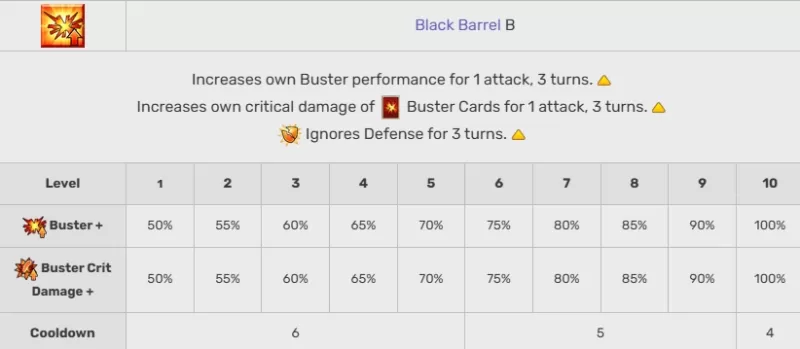
Mash Kyrielight trong FGO: Kỹ năng, vai trò, Hướng dẫn sử dụng
Apr 22,2025
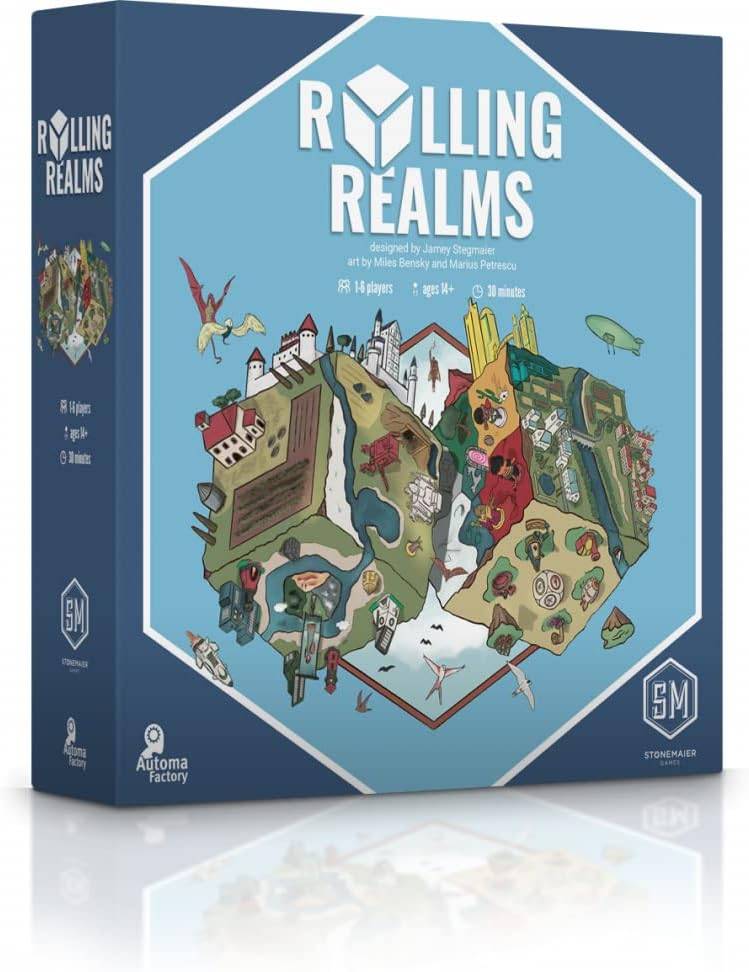
Các trò chơi bảng cuộn hàng đầu năm 2025
Apr 22,2025
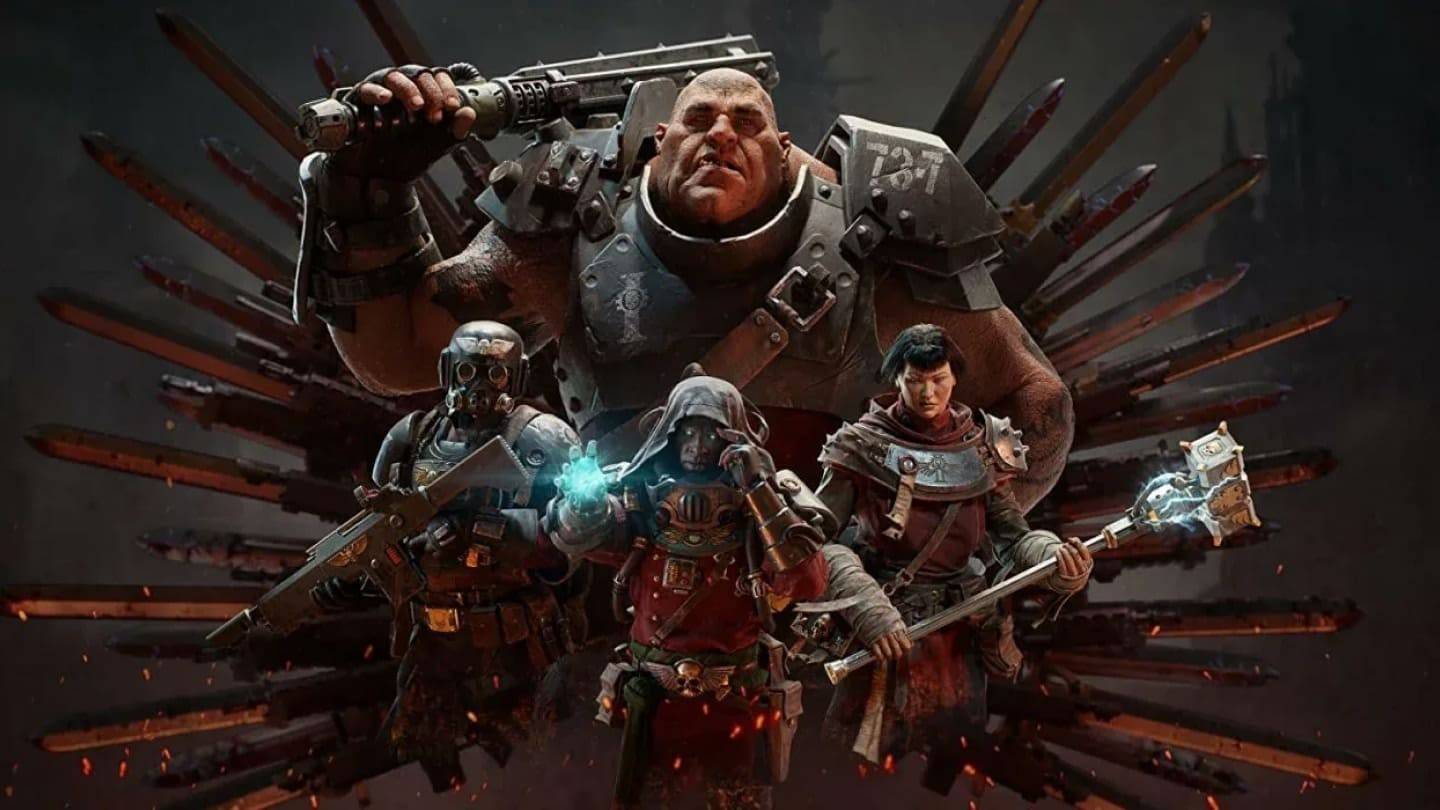
Cập nhật lớn Nightmares & Visions sắp tới Warhammer 40.000: Darktide
Apr 22,2025

"Hậu duệ đầu tiên: Tất cả trang phục bikini được tiết lộ trong video"
Apr 22,2025